फिक्स आईफोन अलार्म नॉट प्लेइंग सॉन्ग - टेककल्ट
अनेक वस्तुओं का संग्रह / / June 16, 2023
अपने पसंदीदा गाने की मधुर धुनों के साथ जागना सुबह को अधिक सुखद और स्फूर्तिदायक बना सकता है। हालाँकि, यह निराशाजनक हो सकता है जब आपका iPhone अलार्म वांछित गाना बजाने में विफल रहता है, जिससे आप घबरा जाते हैं और भटक जाते हैं। लेकिन चिंता मत करो! यदि आप इस समस्या का सामना कर रहे हैं, तो हमने आपको कवर कर लिया है। इस गाइड में, हम आपके iPhone अलार्म की इच्छित गीत नहीं बजाने की समस्या को ठीक करने के लिए कुछ प्रभावी समाधान तलाशेंगे।

विषयसूची
आईफोन अलार्म नॉट प्लेइंग सॉन्ग को ठीक करें
किसी विशिष्ट गीत के साथ अपने फोन पर अलार्म सेट करने से ज्यादा निराशाजनक कुछ नहीं है, केवल यह पता लगाने के लिए कि जब यह माना जाता है तो यह नहीं बजता है। लेकिन घबराना नहीं! इस समस्या निवारण मार्गदर्शिका में, हम आपको समाधान करने में आपकी मदद करने के लिए कई प्रभावी तरीके प्रदान करेंगे iPhone अलार्म गाने की समस्या नहीं बजा रहा है और सुनिश्चित करें कि आपका चुना हुआ गाना तब बजता है जब आपका अलार्म बजता है बंद।
मेरा अलार्म कोई आवाज क्यों नहीं कर रहा है?
मेरा अलार्म कोई आवाज क्यों नहीं कर रहा है इसका उत्तर देने के लिए हमने नीचे दिए गए बिंदुओं का उल्लेख किया है। समाधान पर जाने से पहले समस्या के कारणों के बारे में जानना महत्वपूर्ण है।
- एक अस्थायी गड़बड़ी
- गंदे वक्ता
- शांत अवस्था
- सक्षम एयरप्ले मोड
- गलत ध्वनि सेटिंग्स
- पुराना सॉफ्टवेयर
विधि 1: मूल समस्या निवारण विधि
IPhone स्पीकर के काम न करने की समस्या के लिए जटिल और तकनीकी समाधानों में तल्लीन करने से पहले, निम्नलिखित अनुभागों में उल्लिखित सरल समस्या निवारण विधियों को आज़माने की अनुशंसा की जाती है। उन्नत तकनीकों की आवश्यकता को समाप्त करते हुए, ये बुनियादी कदम अक्सर समस्या को प्रभावी ढंग से हल कर सकते हैं।
1ए. वॉल्यूम और साइलेंट मोड की जाँच करें
यदि आप अपने iPhone स्पीकर के साथ ध्वनि उत्पन्न नहीं कर रहे हैं, तो यह जांचना महत्वपूर्ण है कि डिवाइस साइलेंट मोड पर सेट है या वॉल्यूम स्तर बहुत कम है। ऑडियो सेटिंग्स को समायोजित करके, आप यह सुनिश्चित कर सकते हैं कि स्पीकर म्यूट नहीं है और वॉल्यूम श्रव्य स्तर पर सेट है।
1. तक पहुंच समायोजन आपके iPhone पर ऐप।
2. पता लगाएँ और पर टैप करें ध्वनि और हैप्टिक्स विकल्प.
3. में घंटी और अलर्ट अनुभाग में, वॉल्यूम स्लाइडर को अधिकतम स्तर तक वॉल्यूम बढ़ाने के लिए दाईं ओर स्लाइड करें।
1बी। IPhone को पुनरारंभ करें
अपने iPhone 13 या किसी अन्य मॉडल को पुनरारंभ करने से अलार्म के साथ गाना नहीं बजने की समस्या का समाधान हो जाएगा। फिर से शुरू करने के बाद, अल्पकालिक मुद्दों का समाधान किया जाता है। समस्या से निपटने के मूलभूत तरीकों में से एक यह है। हमारा पढ़कर कैसे iPhone X को पुनरारंभ करें लेख, आप इस तकनीक से सहज हो सकते हैं।
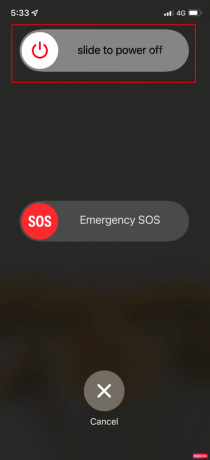
विधि 2: अलार्म सेटिंग्स की जाँच करें
यदि आपने यह सत्यापित नहीं किया है कि आपने अपने अलार्म के लिए अलार्म ध्वनि सेट की है या नहीं, तो ऐसा करना महत्वपूर्ण है। आपके अलार्म के लिए चयनित ध्वनि के बिना, यह समझ में आता है कि आप अपने iPhone 13 अलार्म के रिंगटोन न बजाने की समस्या का सामना कर सकते हैं। यह सुनिश्चित करने के लिए कि आपके पास अलार्म ध्वनि सेट है, समस्या को ठीक करने के लिए इन चरणों का पालन करें:
1. खोलें घड़ी ऐप आपके आईफोन पर।
2. पर टैप करें अलार्म टैब स्क्रीन के नीचे स्थित है।

3. का चयन करें विशिष्ट अलार्म आप जांचना या संशोधित करना चाहते हैं।
4. सुनिश्चित करें कि ध्वनि विकल्प सेट नहीं है कोई नहीं.
5. यदि कोई नहीं चुना गया है, तो ध्वनि विकल्प पर टैप करके चुनें वांछित रिंगटोन या गाना.

टिप्पणी: उपलब्ध अलार्म ध्वनियों की एक सूची दिखाई देगी। उपयुक्त ध्वनि खोजने और चुनने के लिए सूची में स्क्रॉल करें या खोज फ़ंक्शन का उपयोग करें।
6. एक बार जब आप वांछित अलार्म ध्वनि चुन लेते हैं, तो टैप करें बचाओ या हो गया परिवर्तनों को लागू करने के लिए।
इन चरणों को किसी अन्य अलार्म के लिए दोहराएं जिसे आप जांचना या संशोधित करना चाहते हैं।
यह भी पढ़ें:IPhone पर एक बार में सभी अलार्म कैसे हटाएं
विधि 3: नए गीत को अलार्म पर सेट करें
यदि आप अपने iPhone अलार्म के साथ iOS 16 पर गाना नहीं बजा रहे हैं, तो यह आपके द्वारा चुने गए विशिष्ट गीत से संबंधित बग या गड़बड़ियों के कारण हो सकता है। इसे हल करने के लिए, आप अपने अलार्म के लिए एक नया गाना सेट करने का प्रयास कर सकते हैं और जांच सकते हैं कि यह आपके आईफोन पर काम करता है या नहीं। यदि ऐसा होता है, तो आप पिछले गीत को फिर से जोड़ सकते हैं। यहां बताया गया है कि आप अपने अलार्म को नए गाने के साथ कैसे कस्टमाइज़ कर सकते हैं:
1. खोलें संगीत ऐप आपके iPhone की होम स्क्रीन पर।

2. वह गीत खोजें जिसे आप अपने अलार्म में जोड़ना चाहते हैं और नल इसे चुनने के लिए।
3. के साथ आइकन खोजें तीन बिंदु स्क्रीन के ऊपरी-दाएँ कोने में स्थित है। इस पर टैप करें और चुनें लाइब्रेरी में जोड़ें.
4. फिर, आइकन पर फिर से टैप करें और चुनें डाउनलोड करना यह सुनिश्चित करने के लिए कि गीत ऑफ़लाइन उपलब्ध है।
5. अब, नेविगेट करें घड़ी ऐप आपके आईफोन पर।
6. प्लस आइकन पर टैप करें (+) आइकन नया अलार्म बनाने के लिए या संशोधित करने के लिए मौजूदा अलार्म का चयन करने के लिए।

7. ध्वनि विकल्प पर टैप करें और खोजने के लिए नीचे स्क्रॉल करें कोई गाना चुनें. अपने अलार्म के लिए गाना चुनने के लिए इस विकल्प को चुनें।

विधि 4: डॉल्बी एटमॉस और दोषरहित ऑडियो को बंद करें
कई यूजर्स को iPhone 13 या अन्य Apple फोन पर अलार्म बजने की समस्या का सामना करना पड़ा है आईओएस 16 में एक बग के कारण, जो अलार्म को डॉल्बी एटमोस और लॉसलेस के साथ गाने का समर्थन करने से रोकता है ऑडियो। हालांकि डॉल्बी एटमॉस और लॉसलेस ऑडियो को बंद करने से ऑडियो की गुणवत्ता प्रभावित हो सकती है, यह इस समस्या को हल करने के लिए एक प्रभावी समाधान साबित हुआ है, जैसा कि कई उपयोगकर्ताओं द्वारा बताया गया है। दोनों सुविधाओं को बंद करने और अपने अलार्म में फिर से एक गीत जोड़ने के लिए नीचे दिए गए चरणों का पालन करें:
1. खुला एप्पल संगीत आपके iPhone की होम स्क्रीन से।
2. पर टैप करें पुस्तकालयविकल्प तल पर और पर जाएँ डाउनलोड अपने डाउनलोड किए गए संगीत को देखने के लिए अनुभाग।

3. वह गाना ढूंढें जिसे आप चाहते हैं निकालना, ऊपरी-दाएं कोने में प्रदर्शित आइकन पर टैप करें और एक पॉप-अप मेनू दिखाई देगा। नल मिटाना पुस्तकालय से गीत निकालने के लिए।
4. अगला, पर जाएं समायोजन ऐप और खोजने और टैप करने के लिए नीचे स्क्रॉल करें संगीत.
5. संगीत सेटिंग्स में, खोजें और टैप करें डॉल्बी एटमॉस. इसे टॉगल करें अक्षम करना डॉल्बी एटमॉस।
6. पिछले मेनू पर लौटें और खोजें ऑडियो गुणवत्ता. टॉगल बंद दोषरहित ऑडियो।
7. संगीत पर वापस जाएं और खोजें डाउनलोड करना डॉल्बी एटमॉस में। इसे टॉगल करें बंद भी।
8. अब आप कर सकते हैं फिर से डाउनलोड गीत और इसे अपने अलार्म में जोड़ें।
यह भी पढ़ें:IPhone पर साइलेंट अलार्म इश्यू को कैसे ठीक करें I
विधि 5: आईओएस अपडेट करें
यदि आप iPhone 13 अलार्म के गाने नहीं बजाने की समस्या का सामना कर रहे हैं, तो यह पुराने iOS संस्करण के कारण हो सकता है। अपने Apple डिवाइस को नवीनतम सॉफ़्टवेयर संस्करण में अपडेट करने से ऐसी समस्याओं को हल करने में मदद मिल सकती है। सॉफ़्टवेयर अपडेट में अक्सर नई सुविधाएँ, सुरक्षा संवर्द्धन, बग फिक्स और बहुत कुछ शामिल होता है।
अपने iPhone को अपडेट करने और यह सुनिश्चित करने के लिए कि आपके पास नवीनतम सॉफ़्टवेयर संस्करण है, इन चरणों का पालन करें:
1. खुला आमसमायोजन आपके iPhone में विकल्प।
2. चुनना सॉफ्टवेयर अपडेट सूची से।
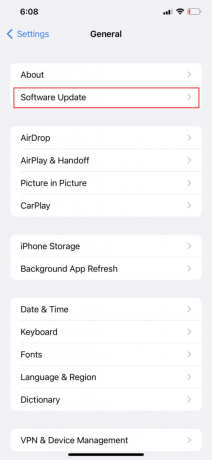
3. चुनना डाउनलोड करो और इंस्टॉल करो, अगर कोई उपलब्ध है। इस पर टैप करें।

टिप्पणी: यदि आपको यह संदेश प्राप्त होता है कि अपडेट के लिए पर्याप्त जगह नहीं है और आपको अस्थायी रूप से ऐप्स को हटाने की आवश्यकता है, तो आप जारी रखना या रद्द करना चुन सकते हैं।
4ए। अगर आप तुरंत अपडेट करना चाहते हैं, तो पर टैप करें स्थापित करना विकल्प।
4बी। वैकल्पिक रूप से, यदि आप चुनते हैं आज रात स्थापित करें और सोने से पहले अपने iPhone को एक शक्ति स्रोत से कनेक्ट करें, अपडेट स्वचालित रूप से रातोंरात इंस्टॉल हो जाएगा।
टिप्पणी: यदि आप बाद में अद्यतन को स्थापित करना चाहते हैं तो आप मुझे बाद में याद दिलाएं भी चुन सकते हैं।
यह भी पढ़ें:अपने अलार्म को तेज़ कैसे करें
विधि 6: सभी सेटिंग्स रीसेट करें
यदि पिछले समाधानों में से किसी ने भी iPhone 13 अलार्म के गाने नहीं बजाने की समस्या का समाधान किया है, तो आप अपने डिवाइस पर सभी सेटिंग्स को रीसेट करने का प्रयास कर सकते हैं। यह किसी भी गलत कॉन्फ़िगर की गई सेटिंग को समाप्त करने में सहायता कर सकता है जो समस्या का कारण हो सकता है।
1. खुला आमसमायोजन आपके Apple फोन का।
2. चुनना स्थानांतरण या iPhone रीसेट करें नीचे से।

3. चुनना रीसेट और तब सभी सेटिंग्स को रीसेट.
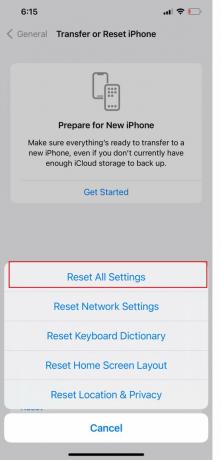
4. आपको अपना पासकोड दर्ज करने के लिए कहा जा सकता है या ऐप्पल आईडी सत्यापन के लिए पासवर्ड।
5. ऑनस्क्रीन का पालन करें निर्देश अपने iPhone सेटिंग्स को रीसेट करने के साथ आगे बढ़ने के लिए।
विधि 7: Apple सहायता से संपर्क करें
यदि आपने iPhone अलार्म को गाना नहीं बजाने में सफलता के बिना ऊपर बताए गए सभी तरीकों को समाप्त कर दिया है, तो आगे की सहायता के लिए Apple समर्थन तक पहुंचने की सलाह दी जाती है। Apple सपोर्ट एक व्यापक ऑनलाइन हेल्प डेस्क प्रदान करता है जहाँ आप सूचनात्मक लेखों तक पहुँच सकते हैं और सीधे उनके मुख्यालय से लाइव समर्थन प्राप्त कर सकते हैं।
विजिट करके आईफोन सपोर्ट पेज, आप समर्पित Apple सपोर्ट टीम से आसानी से जुड़ सकते हैं, जो आपके iPhone स्पीकर के साथ समस्या को हल करने के लिए पेशेवर राय और मार्गदर्शन प्रदान करेगी।
हमें पूरी उम्मीद है कि इस लेख में बताए गए तरीके मददगार रहे हैं फिक्स iPhone अलार्म गाना नहीं बजा रहा है. यदि आप नीचे दिए गए टिप्पणी अनुभाग में अपनी प्रतिक्रिया साझा कर सकते हैं, तो हम इसकी बहुत सराहना करेंगे, जिससे हमें पता चल सके कि आपके लिए उपरोक्त विधियों में से कौन सा काम करता है। यदि आपके पास कोई और सुझाव या प्रश्न हैं, या यदि कोई विशिष्ट विषय है जिसे आप चाहते हैं कि हम आगे कवर करें, तो कृपया बेझिझक अपने विचार साझा करें।
हेनरी एक अनुभवी टेक लेखक हैं, जो जटिल तकनीकी विषयों को रोज़मर्रा के पाठकों के लिए सुलभ बनाने के जुनून के साथ हैं। टेक उद्योग में एक दशक से अधिक के अनुभव के साथ, हेनरी अपने पाठकों के लिए सूचना का एक विश्वसनीय स्रोत बन गया है।



